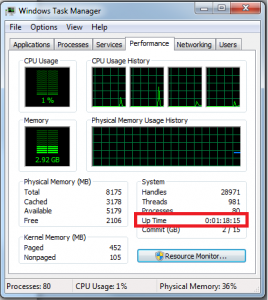W jaki sposób możemy sprawdzić od kilu godzin czy dni działa dany komputer oparty o system Windows? Pokazujemy cztery metody sprawdzenia:
Używając Menadżer Zadań
- uruchamiamy menadżer zadań – klikając kombinacje klawiszy ctrl+alt+delete,
- wybieramy zakładkę Wydajność,
- odnajdujemy linijkę oznacza Czas pracy w polu System.
Używając narzędzie informacji o systemie
Używane w wierszu poleceń narzędzie informacji o systemie wyświetla wiele ciekawych informacji o systemie takich jak np. datę instalacji, zainstalowane poprawki, czas pracy i wiele innych. Otwieramy wiersz poleceń (z menu start – programy lub klikamy w pole uruchom (windows xp) lub wyszukaj i wpisujemy CMD zatwierdzając enterem.
W czarnym oknie wiersza poleceń wpisujemy komendę:
systeminfo
Możemy również użyć rozbudowanej wersji komendy zawężając wyniki poszukiwań:
systeminfo | find "System Boot Time:"
Używając narzędzia czas systemu
Microsoft opublikował małe narzędzie wiersza poleceń które analizuje i przedstawia informacje dotycząca dostępności systemu Windows. Narzędzie to wyświetla aktualny czas pracy systemu, dostępne zaawansowane opcje pozwalają sprawdzić więcej szczegółów systemu takich jak wyłączenia, restarty, błędy systemu oraz zainstalowane dodatki serwisowe.
Narzędzie obsługuje serwery Windows NT 4.0 SP4 lub wyższe.
http://support.microsoft.com/kb/232243/pl
Używając narzędzie NET STATISTIC
Inna metodą sprawdzenia daty ostatniego uruchomienia komputera jest użycie dostępnego w wierszu poleceń narzędzia NET STATISTIC. Otwieramy wiersz poleceń i wpisujemy komendę:
net statistics workstation
Statystki powiedzą nam jak długo uruchomiony jest system operacyjny.